Tutorial: Veja como utilizar a carteira NABOX
A NULS abusou da praticidade e conta com uma carteira mobile intuitiva para gerenciar suas moedas.
Praticidade e intuitividade sempre estão no topo quando o assunto são aspectos levados em conta por usuários de carteiras cripto. A necessidade de agradar tanto a usuários leigos, como aos mais avançados, faz com que os projetos se desdobrem para apresentar as melhores soluções possíveis. E não foi diferente com a equipe da NULS, ao lançarem a carteira NABOX.
Neste artigo, vamos explicar três processos básicos na carteira NABOX, os quais são criação, backup e restauração de uma wallet. Fizemos questão de rechear o conteúdo com imagens ilustrativas, deixando a matéria mais didática.
# Primeiro passo: criação da carteira
Assim que o usuário fizer o download (Android) do app e instalá-lo, as primeiras tarefas serão a escolha do idioma e a moeda a ser utilizada como referência. Dadas as opções na tela, optamos pelo idioma Inglês e a moeda USD. A seguir, é necessário dar algumas permissões no seu aparelho para um melhor funcionamento do app.
Na próxima tela, já temos outra opção. CRIAR ou IMPORTAR uma carteira.
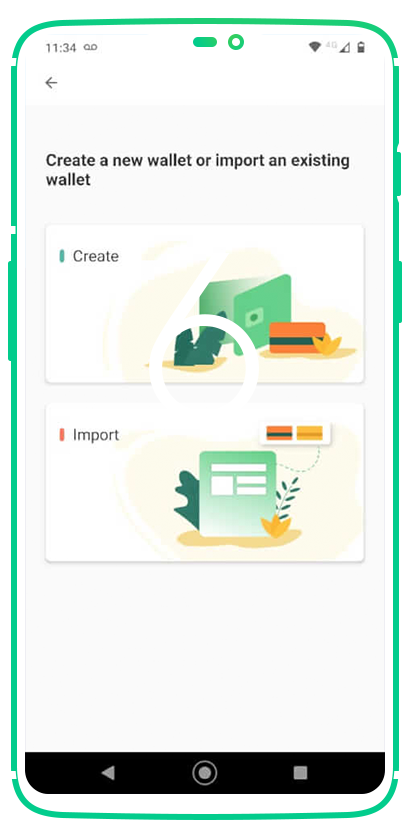
A opção IMPORTAR é interessante para quem quer usar a mesma wallet no celular e no computador, além dos que talvez queiram restaurar uma carteira já existente (vamos abordar isso mais adiante).
Em seguida, o usuário é solicitado a dar um nome à sua carteira e definir uma senha, confirmando-a logo abaixo. É preciso assinalar a caixinha dizendo que concorda com a política de privacidade.
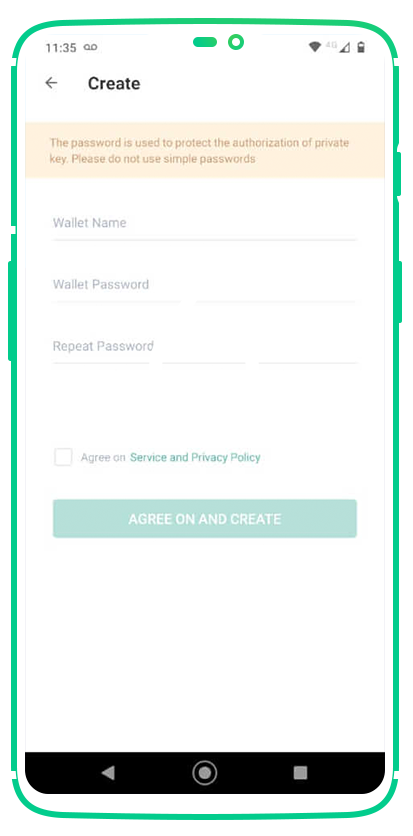
Depois disso, é possível escolher um tema conforme o gosto do usuário. São cinco opções de cores disponíveis, deixando a carteira personalizada.

Na próxima tela, aparecem as formas de backup para a carteira. A primeira opção envolve o KEYSTORE, onde será gerado um arquivo contendo o ‘DNA’ da carteira com o mesmo sendo armazenado no próprio aparelho. Já a segunda opção, por PRIVATE KEY, mostrará um código alfa-numérico com a mesma importância do item anterior.
Veja também: Holders de NULS podem realizar stake dos projetos dos nodes SCO e receber os recém gerados tokens do projeto
Assim que o usuário escolher a alternativa desejada e salvar o arquivo keystore ou copiar devidamente a private key, o primeiro backup da carteira terá sido realizado.
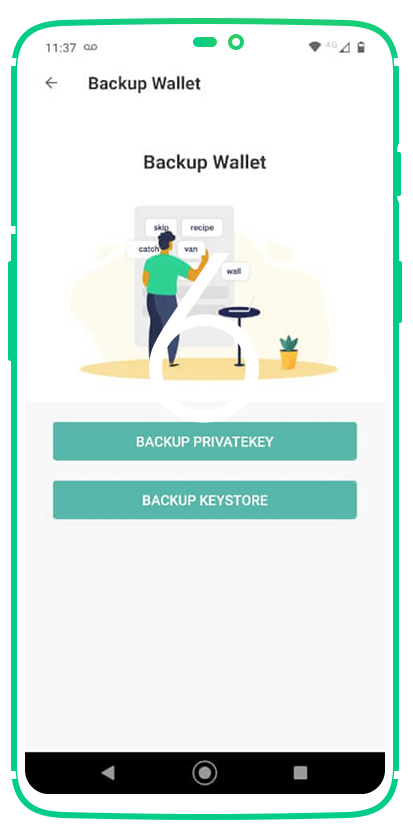
# Segundo passo: repassando o backup
Sempre é válido relembrar a necessidade de fazer um backup periódico das carteiras que utilizamos. Então, para usuários que já estejam utilizando a NABOX há algum tempo e queiram fazer isso, o processo é bem simples.
Na interface principal do app, basta clicar em MY PROFILE – no canto inferior direito – e depois em MANAGE WALLETS. Em seguida, irá aparecer a(s) carteira(s) em questão. Para prosseguir com o backup, basta clicar em cima da carteira desejada e selecionar o método de backup. Aqui se repetem as opções que já apresentamos anteriormente, sendo por KEYSTORE ou PRIVATE KEY.
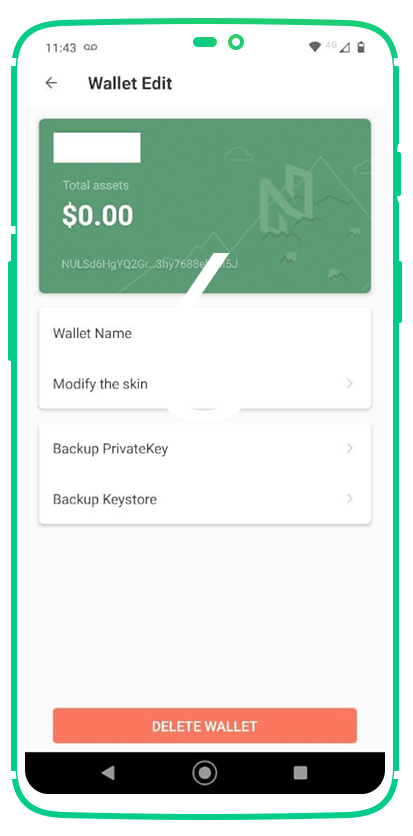
Independente da forma escolhida, será requerida a senha do usuário para dar continuidade ao processo. Após isso, basta salvar o arquivo keystore ou copiar devidamente a private key – como fizemos da primeira vez quando criamos a carteira – e tudo ok. Pronto, backup realizado!
# Terceiro passo: explorando a importação
A importação de carteiras pode ser acessada de duas maneiras. A primeira é logo nas telas iniciais, quando aparece junto com a opção de CRIAR uma carteira. A segunda, acessada já dentro da interface principal, também necessita que o usuário clique em MY PROFILE no canto inferior direito. Após isso, basta ir em MANAGE WALLETS e em seguida clicar no ‘+’ para a opção de IMPORTAR ficar visível.
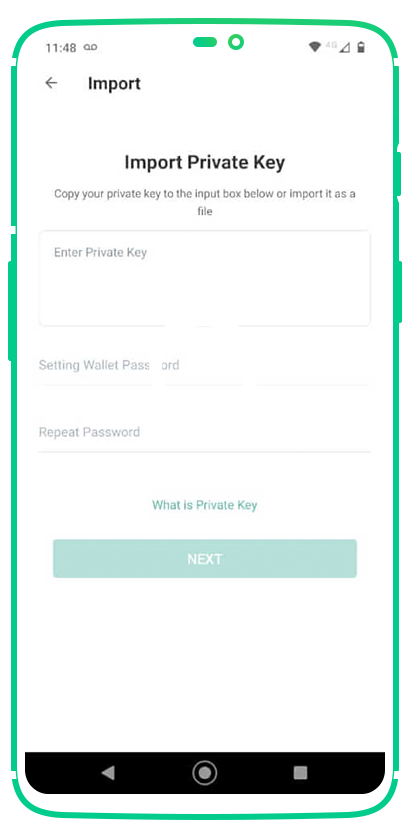
Independente do método de importação escolhido, o usuário precisará definir novos nome e tema para a carteira. Feito isso, basta clicar em COMPLETE para a importação ser concluída.
Veja também: Ainda não sabes como a #NULS e a #Nerve se complementam?
Sem dúvidas, há ainda recursos mais avançados que poderíamos abordar em um segundo momento. A carteira NABOX é simplesmente repleta de outras atividades, tornando o gerenciamento e até mesmo o investimento de moedas NULS algo extremamente fácil de ser feito.
# Sobre a NULS
A NULS é uma plataforma blockchain adaptável open-source e voltada a empresas que oferece soluções rápidas para desenvolvedores. Contando com microsserviços, contratos inteligentes, interoperabilidade cross-chain e construção instantânea de cadeias, a NULS determina um novo padrão na indústria em simplificar a adoção da blockchain.
Para mais informações e atualizações sobre a NULS visite www.nuls.io
Siga-nos no Twitter: @NulsPortugues
FONTEWeBitcoin

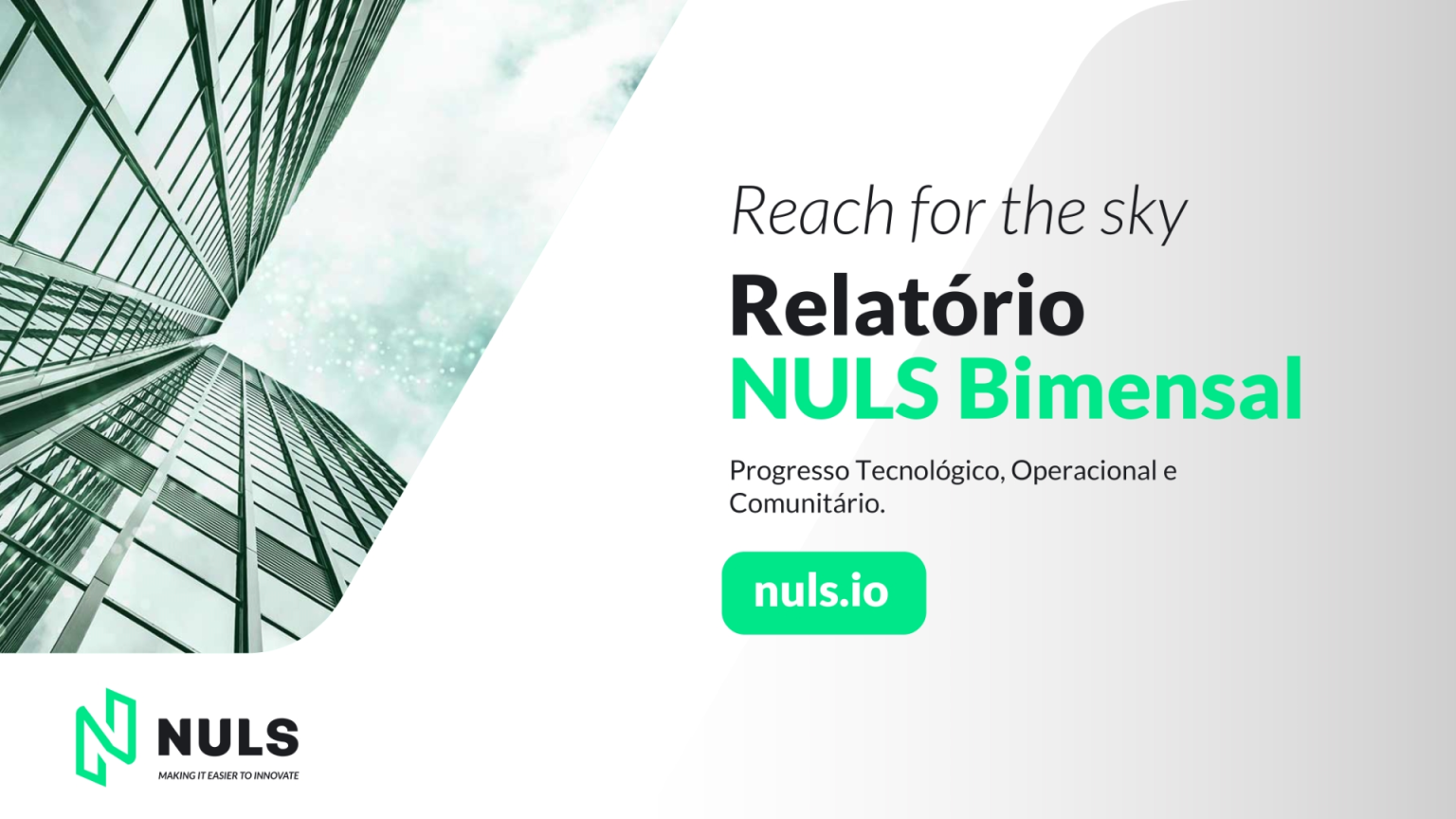
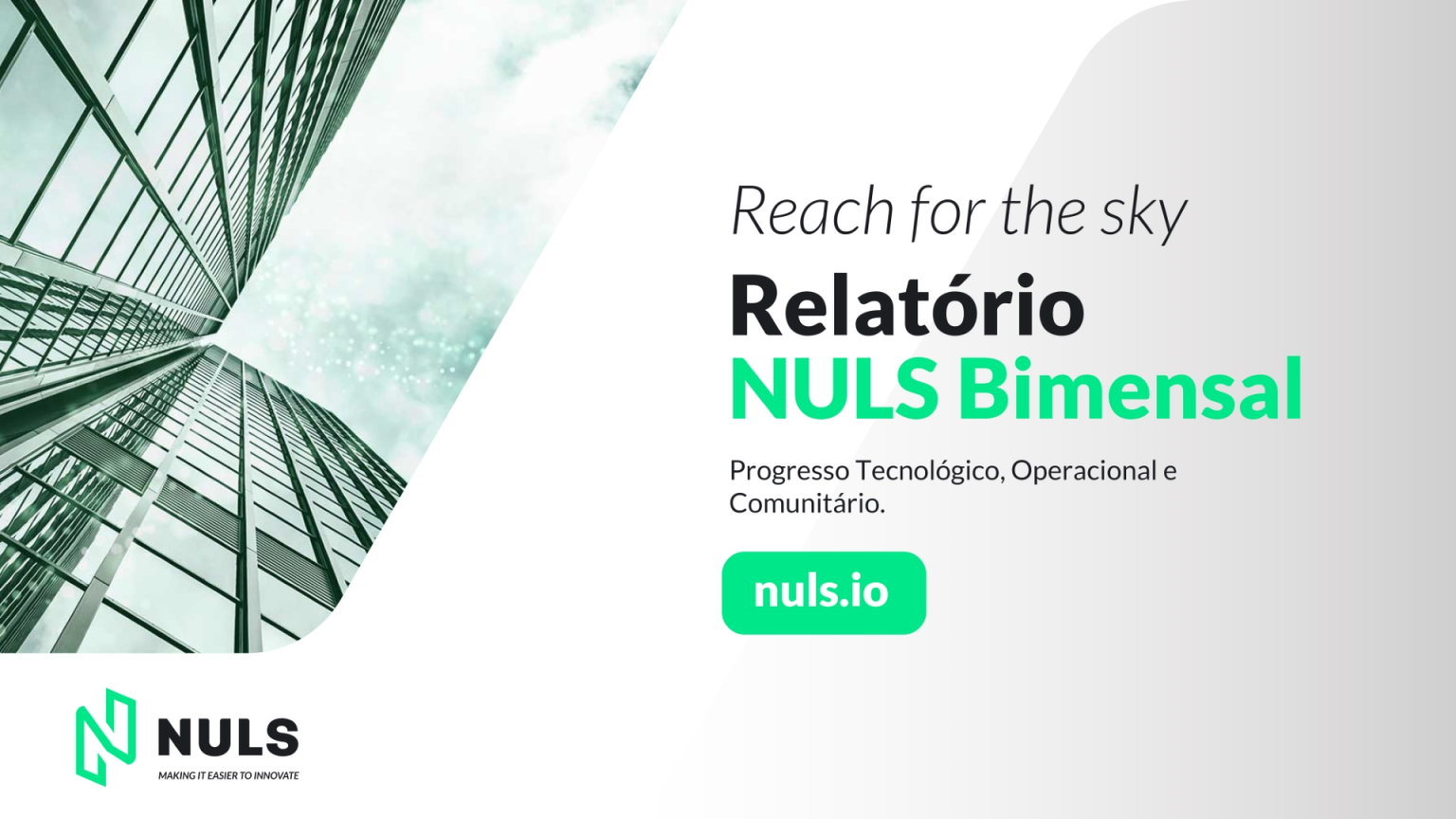

Publicar comentário
Você precisa fazer o login para publicar um comentário.